Nếu bạn đã sử dụng Outlook trước đây, tại một số điểm, bạn hẳn đã gặp phải các sự cố như Outlook không phản hồi, bị kẹt ở “Chế biến,” đã ngưng làm việc. Ngoài ra, nó có thể bị đóng băng hoặc treo. Điều này có thể trở nên cực kỳ khó chịu đối với một số người dùng và cũng có thể ảnh hưởng rất lớn đến các công ty. Trong bài đăng này, Dịch vụ kế toán tại Hà Nội sẽ thảo luận về nguyên nhân và giải pháp để giải quyết những vấn đề này. Theo Microsoft, những sự cố này có thể do một hoặc nhiều lý do sau:
- Bạn chưa cài đặt các bản cập nhật mới nhất
- MS Outlook đang cố gắng thêm tệp đính kèm vào thư của người dùng
- MS Outlook đang được sử dụng bởi một số quy trình hoặc chương trình khác
- Một bổ trợ được cài đặt gần đây đang can thiệp vào Outlook (xem đoạn mã bên dưới)
- Hộp thư của bạn đã đạt đến dung lượng tối đa
- Tệp dữ liệu Outlook của bạn bị hỏng hoặc đã bị hỏng
- Sự can thiệp do chương trình chống vi-rút
- Hồ sơ người dùng của bạn đã bị hỏng
- Xung đột giữa Outlook và một chương trình khác
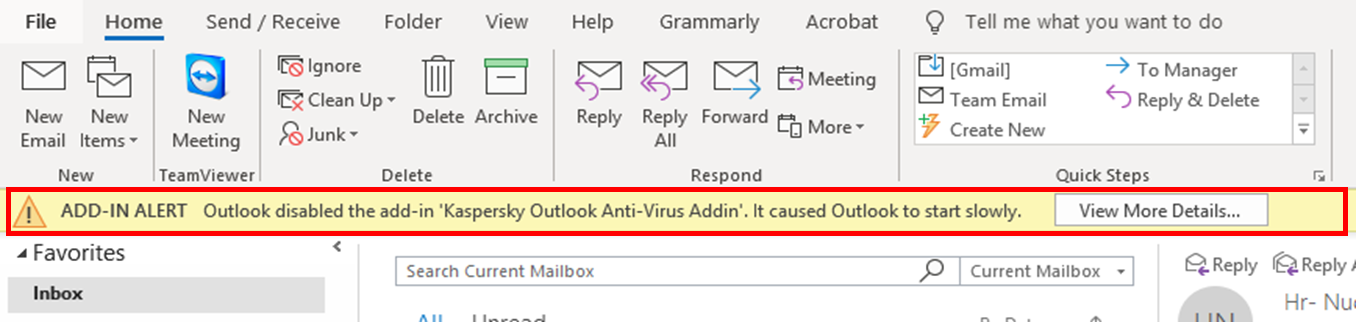
Sau đây là một số cách để giải quyết những vấn đề này liên quan đến MS Outlook:
-
- Chấm dứt an toàn Outlook trong trường hợp phần mềm bị treo
Đôi khi khi bạn cố gắng đóng Outlook, nó không tắt trong lần thử đầu tiên; do đó bạn liên tục cố gắng thoát khỏi chương trình nhiều lần gây ra tình trạng treo. Trong trường hợp này, bạn có thể chạy ‘Trình quản lý Tác vụ’ và chọn Outlook và nhấn ‘Kết thúc quá trình’.
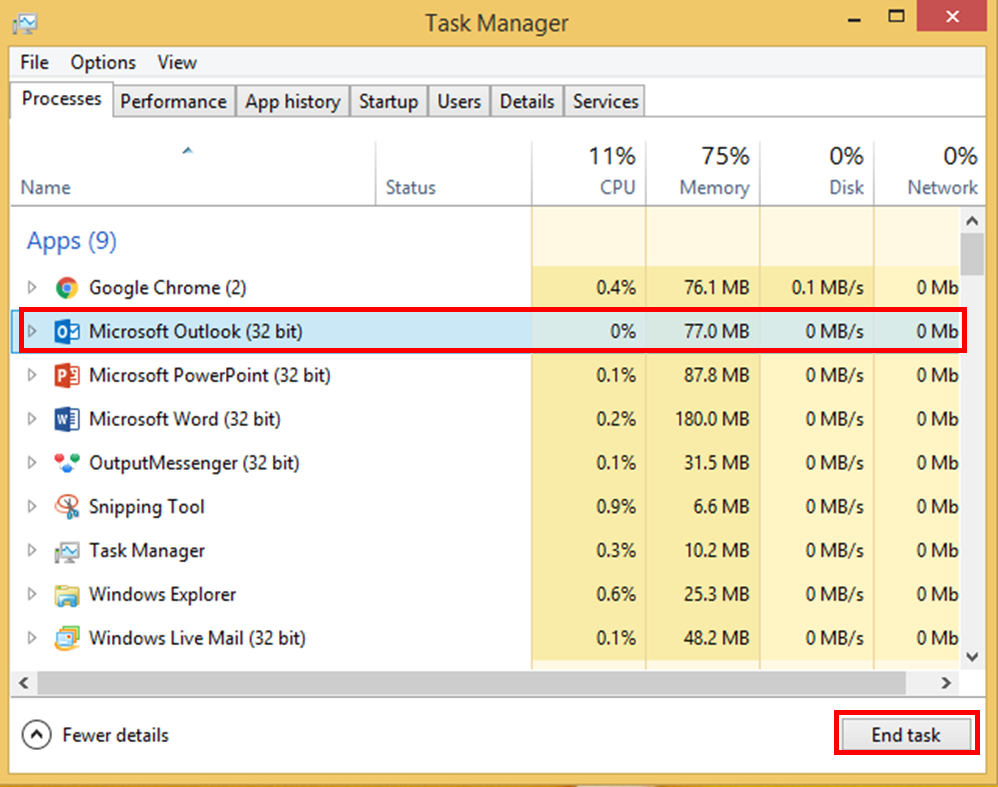
-
- Mở Outlook ở chế độ an toàn
Có nhiều khả năng các Phần bổ trợ đang khiến Outlook chạy bất thường. Sau đó, bạn nên chạy Outlook ở chế độ an toàn. Để truy cập chế độ an toàn, bạn nên giữ phím CTRL và nhấp chuột trái vào biểu tượng Outlook. Khi bạn mở Outlook ở chế độ an toàn, bạn sẽ thấy chế độ an toàn được đề cập trong thanh tiêu đề trong ngoặc đơn (xem bên dưới).
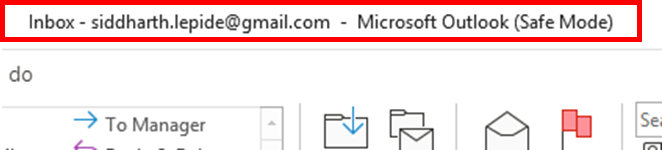
-
- Tắt phần bổ trợ Outlook của bạn
Trong phương pháp trước đó, chạy Outlook ở chế độ an toàn có thể giải quyết vấn đề treo, nhưng nó cũng vô hiệu hóa tất cả các Bổ trợ cùng một lúc. Vì vậy, vô hiệu hóa từng phần bổ trợ có thể giúp bạn bắt được thủ phạm. Bằng cách này, bạn có thể xác định Add-in chịu trách nhiệm cho những vấn đề này. Nhấp chuột Tệp> Tùy chọn. Điều này sẽ mở ra Tùy chọn Outlook Hộp thoại. Trong Quản lý, hãy nhấp vào Bổ trợ> Bắt đầu. Thao tác này sẽ mở ra một hộp thoại khác, có danh sách tất cả các phần bổ trợ. Bạn có thể bỏ chọn / kiểm tra lần lượt các Phần bổ trợ để tìm phần bổ trợ nào đang gây ra sự cố.
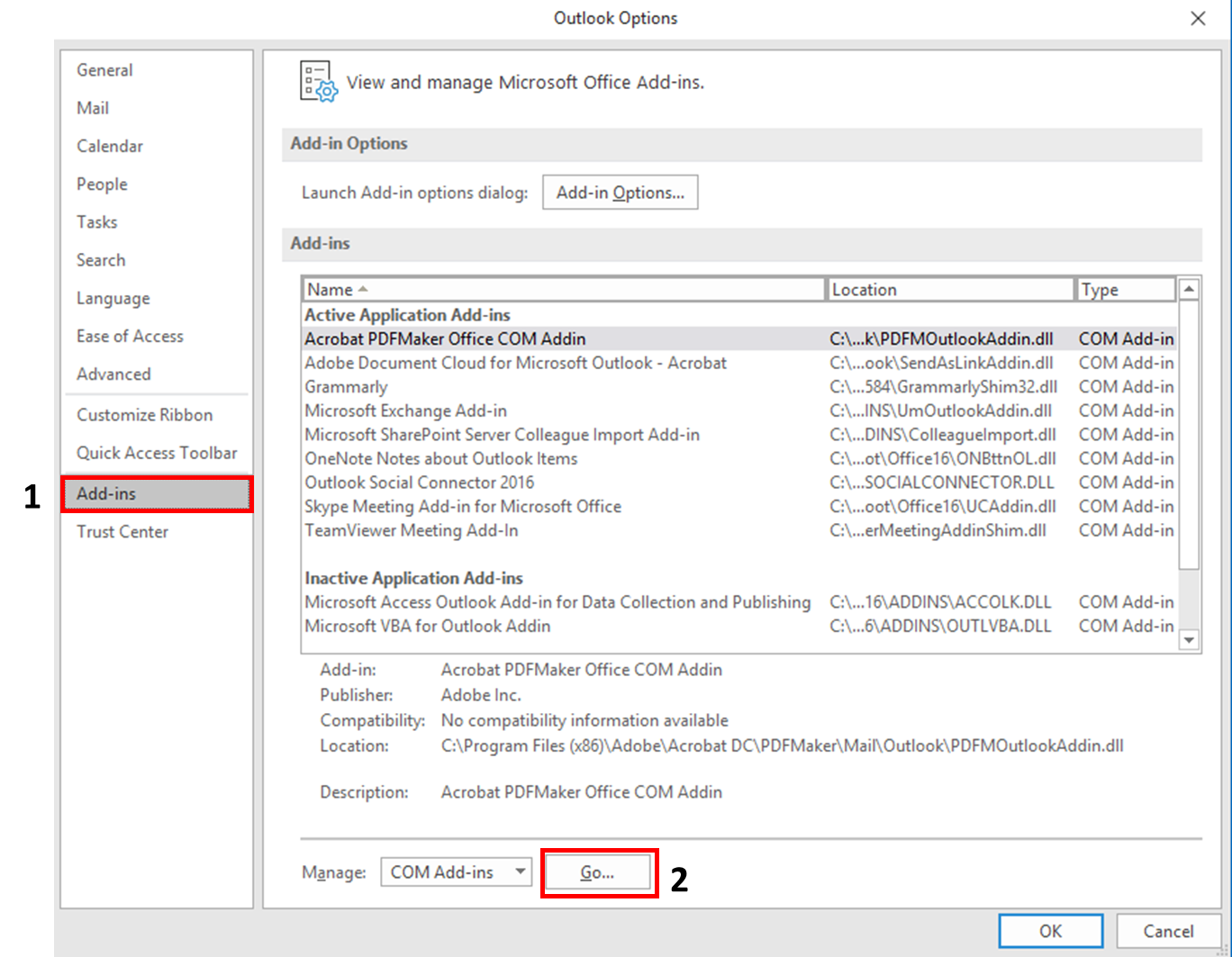
-
- Đóng tất cả các chương trình sử dụng nhiều bộ nhớ khác
Trên tất cả, MS Outlook là chương trình phức tạp và tốn nhiều bộ nhớ nhất. Do hạn chế này, đôi khi nó bị đóng băng hoặc treo. Do đó, bạn nên chấm dứt tất cả các chương trình sử dụng nhiều bộ nhớ trước khi chạy Outlook trên máy của bạn. Bạn có thể chấm dứt chương trình được yêu cầu một cách đầy đủ bằng cách kết thúc nó qua Quản lý công việc, như đã giải thích trước đó.
-
- Sửa chữa các tệp dữ liệu Outlook
Outlook đi kèm với một công cụ sửa chữa có sẵn được gọi là Scanpst.exe để sửa các tệp dữ liệu Outlook (.PST hoặc .OST) của bạn nếu bị hỏng. Để chạy công cụ sửa chữa này, trước tiên bạn cần đóng Outlook. Đối với Office 356Outlook, 2019 và 2016 Scanpst.exe có thể được tìm thấy ở đây-
(Bất kỳ phiên bản nào) C: Program Files Microsoft Office root office16
Đối với Outlook 2019 và 2016, bạn có thể tìm thấy nó tại đây-
-
-
- (32 bit) C: Program Files Microsoft Office Office15
- (64 bit) C: Program Files (x86) Microsoft Office Office15
-
Sau khi khởi chạy Scanpst.exe ứng dụng, bạn sẽ được yêu cầu chọn tệp dữ liệu Outlook cần được sửa chữa.
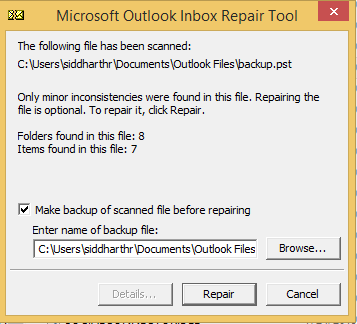
Tiếp theo, một hộp bật lên sẽ hiển thị cho bạn trạng thái của quá trình sửa chữa.
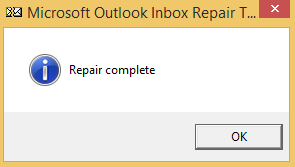
-
- Tắt chương trình chống vi-rút của bạn
Hầu hết các trường hợp, đó là xung đột giữa chương trình chống vi-rút và các phần bổ trợ, là nguyên nhân khiến Outlook bị đóng băng hoặc treo. Bạn có thể thử cập nhật chương trình chống vi-rút của mình. Nếu điều này cũng không giải quyết được vấn đề này, thì hãy thử tắt chương trình chống vi-rút và kiểm tra xem Outlook có hoạt động mà không bị gián đoạn hay không.
-
- Sửa chữa bộ phần mềm văn phòng MS của bạn
Nếu bạn đã thử tất cả các phương pháp trên mà không may mắn, thì bạn nên xem xét phương pháp này. Trong Bảng điều khiển, nhấp chuột Chương trình và các tính năng. Chọn Bộ MS Office và nhấp vào Thay đổi.
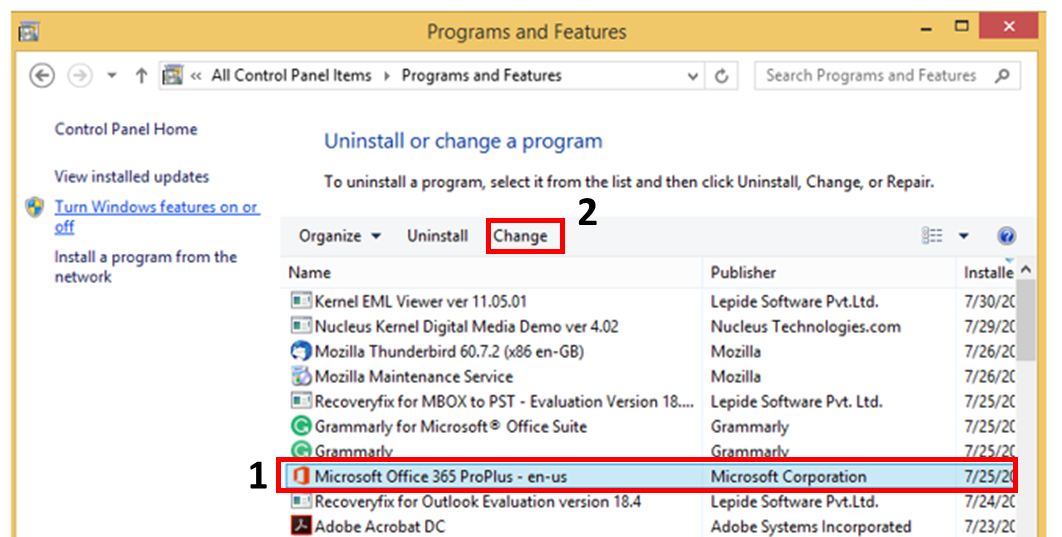
Nhấp vào Thay đổi sẽ mở hộp thoại. Chọn tùy chọn thích hợp cho phù hợp.
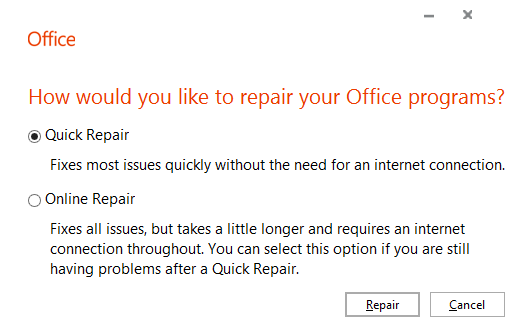
Phần kết luận
Chúng tôi đã thảo luận các kỹ thuật khác nhau để giải quyết các vấn đề ‘Đóng băng và Treo’ liên quan đến Outlook. Các phương pháp truyền thống có thể không hoạt động trong trường hợp này; do đó, bạn nên thử sử dụng các công cụ sửa chữa PST như Scanpst.exe của Microsoft…
Nếu bạn cần thuê dịch vụ kế toán thuế trọn gói giá rẻ chỉ 300.000VNĐ/tháng vui lòng liên hệ trực tiếp hotline 0965900818 – 0947760868 hoặc truy cập https://ketoanmvb.com/dich-vu-ke-toan-thue-tron-goi.html để được tư vấn miễn phí.
The post Làm thế nào để sửa lỗi Outlook không phản hồi? appeared first on Dịch Vụ kế toán tại Hà Nội | Uy tín - Chất lượng | KetoanMVB.
source https://ketoanmvb.com/lam-the-nao-de-sua-loi-outlook-khong-phan-hoi.html
Không có nhận xét nào:
Đăng nhận xét